Falha no microfone e no alto-falante no PUBG Battlegrounds Mobile – Como consertar
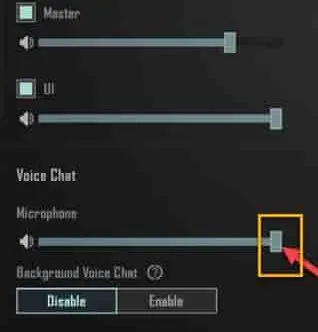
Correção 1 – Aumente as configurações do alto-falante e do microfone
Passo 1 – Inicie o aplicativo BGMI em seu telefone, caso ainda não tenha feito isso.
Passo 2 – Aguarde o jogo carregar totalmente. Em seguida, toque no ícone de seta para elevar o painel e abra as “ Configurações ” ali.
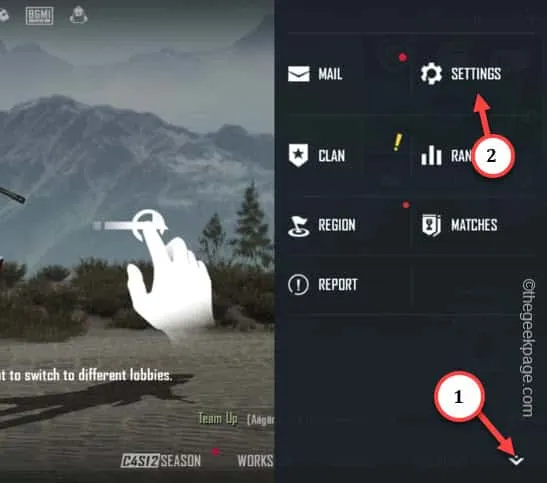
Passo 3 – Após abrir as configurações do PUBG Mobile, vá até a aba “ Gráficos e Áudio ”.
Passo 4 – Em seguida, escolha a seção “ Áudio ”.
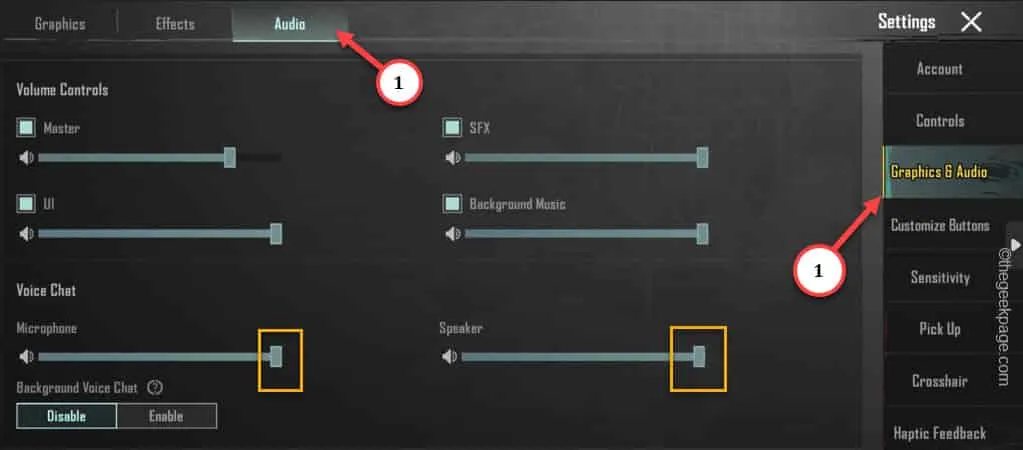
Passo 5 – Depois disso, deslize lentamente para baixo para encontrar a função Voice Chat.
Passo 6 – Lá, alterne as configurações de “ Microfone ” e “ Alto-falante ” para a configuração mais alta possível.
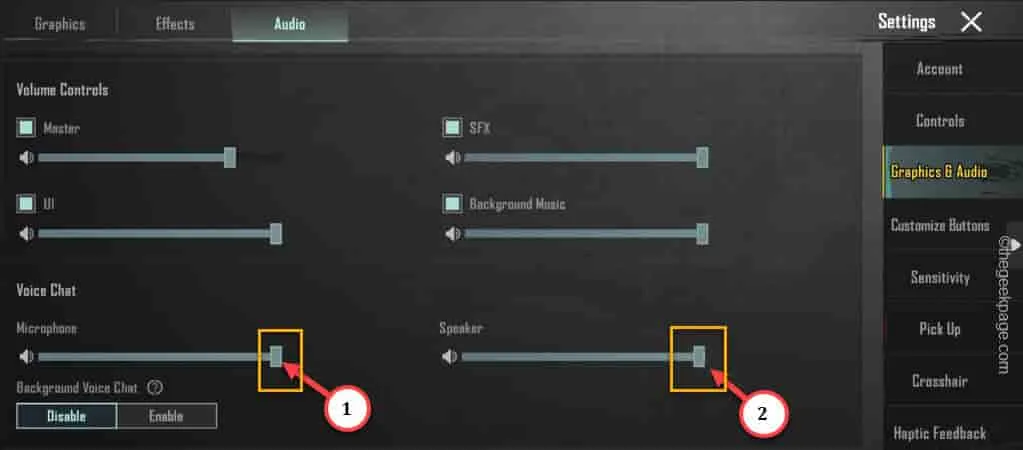
Passo 7 – Há mais uma coisa. É chamado de bate-papo por voz em segundo plano . Usando esse recurso, você pode continuar conversando com seus amigos mesmo quando o aplicativo estiver sendo executado em segundo plano.
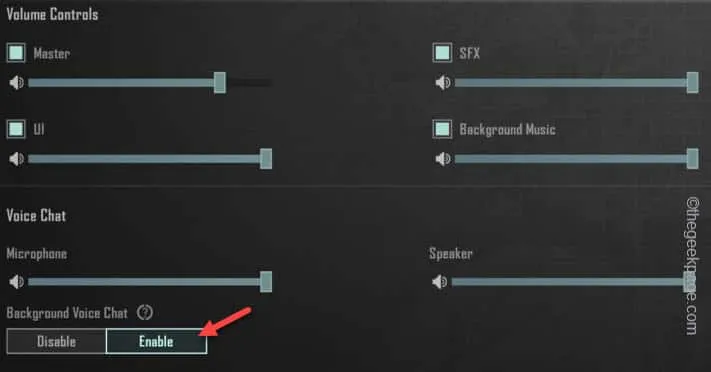
Correção 2 – Permitir todas as configurações relacionadas ao áudio no PUBG
Passo 1 – Basta abrir a gaveta de aplicativos e localizar o aplicativo “ BGMI Mobile ” ou “ PUBG Mobile ”.
Passo 2 – Em seguida, toque no ícone “ i ” no canto do menu de contexto para abrir as informações.
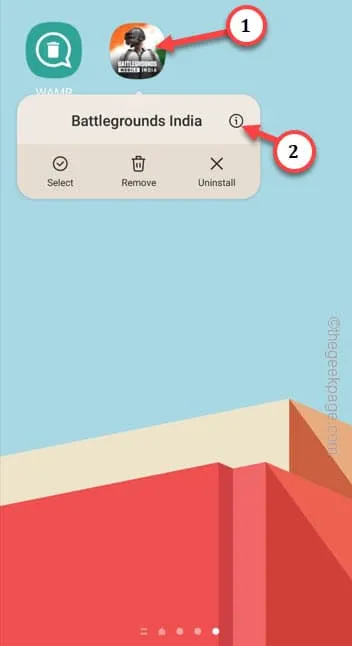
Passo 3 – Indo nas configurações do aplicativo, abra as “ Permissões ” para acessá-lo.
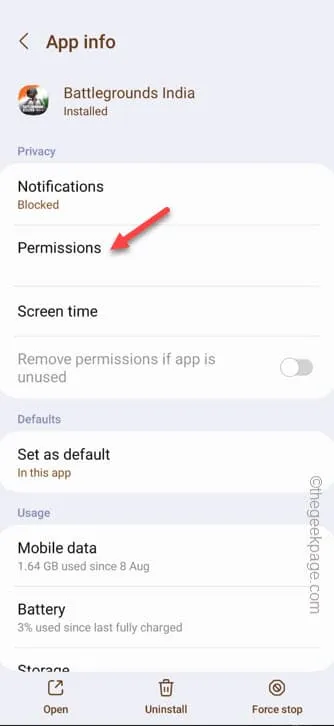
Passo 4 – Verifique quais configurações são permitidas e quais ainda não são permitidas. Veja se o “ Microfone ” é permitido ou não. Se não estiver, toque nisso.
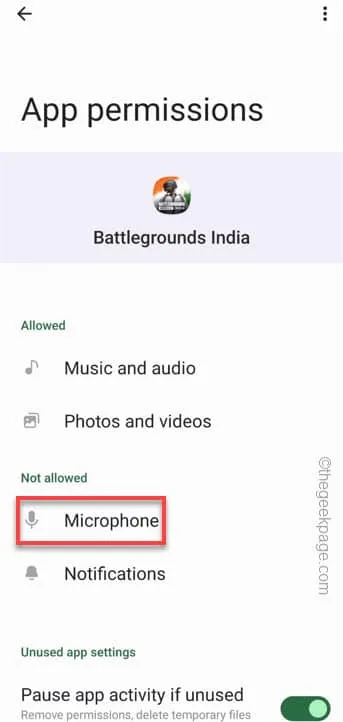
Passo 5 – Toque na opção “ Permitir apenas durante o uso do aplicativo ”.
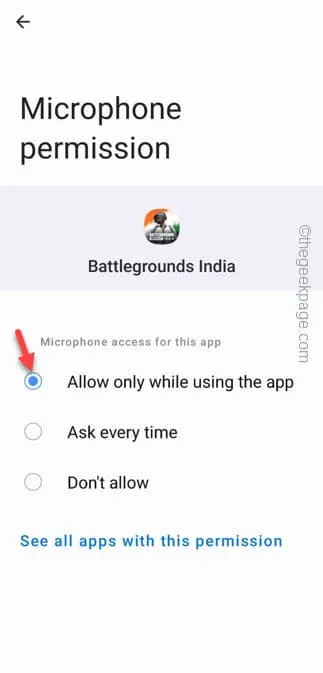
Correção 3 – Conecte fones de ouvido bluetooth
Passo 1 – Basta deslizar para baixo uma ou duas vezes para ver a lista completa de itens do Painel Rápido .
Passo 2 – Agora, toque e segure o ícone do Bluetooth .
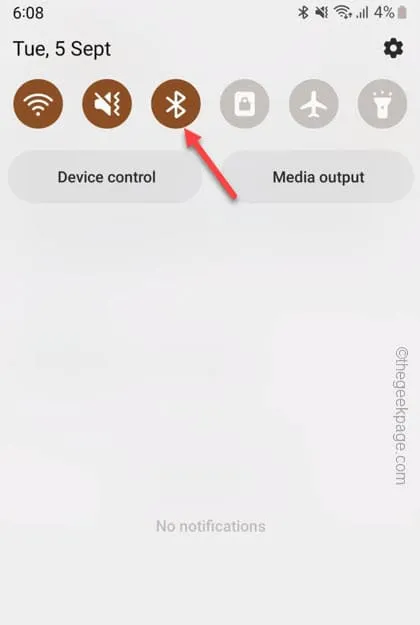
Passo 3 – Isso abrirá a lista de dispositivos Bluetooth com os quais você está emparelhado. Verifique se você está conectado a algum desses dispositivos.

Correção 4 – Remova as restrições de bateria do aplicativo PUBG
Passo 1 – Encontre o ícone do aplicativo BGMI ou PUBG na tela.
Passo 2 – Em seguida, segure mais uma vez e use a opção “ ⓘ ”.
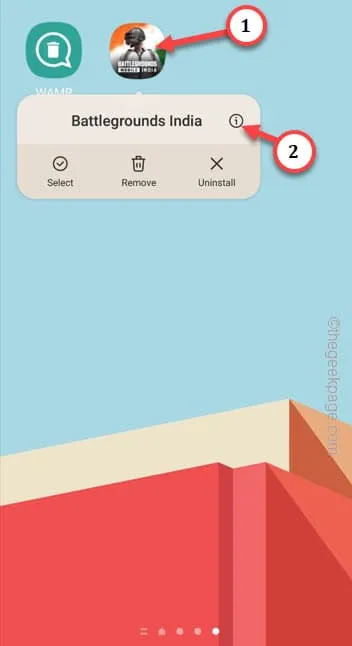
Passo 3 – Abra as configurações de “ Bateria ”.
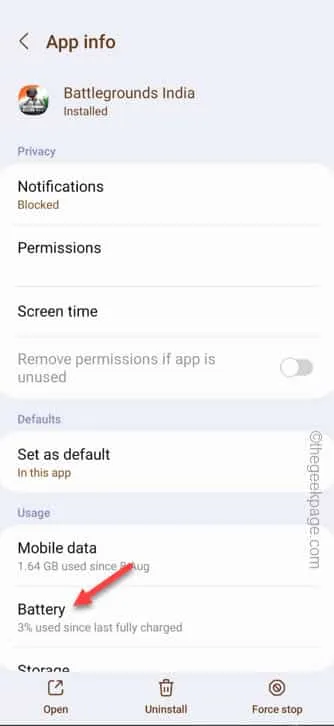
Passo 4 – Escolha a opção “ Irrestrito ”.
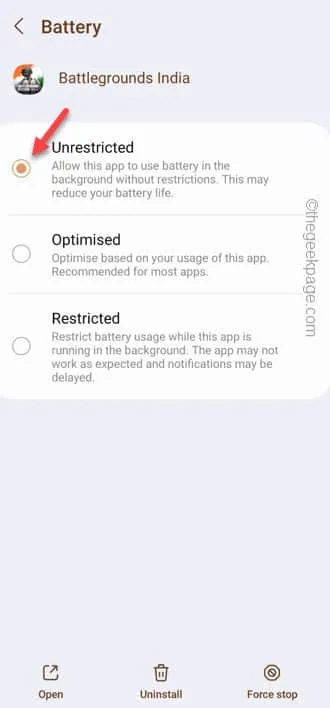
Correção 5 – Limpe o cache PUBG
Passo 1 – Inicie o aplicativo Configurações em seu telefone.
Passo 2 – Você pode ver as configurações de “ Aplicativos ” se rolar um pouco para baixo. Abra isso.
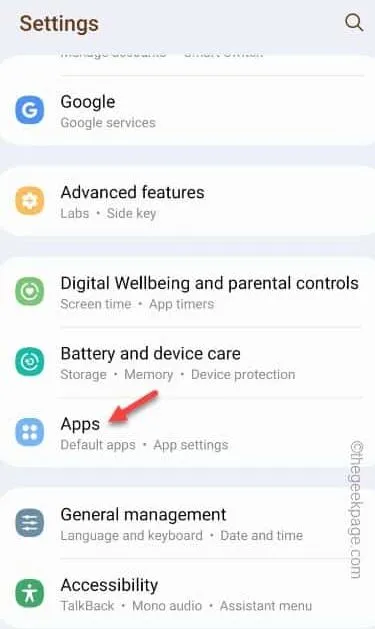
Passo 3 – Após abrir a lista de aplicativos, pesquise “ PUBG ” ou “ BGMI ” usando a caixa de pesquisa ou role manualmente para baixo até ele.
Passo 4 – Abra o aplicativo “ BGMI ”.
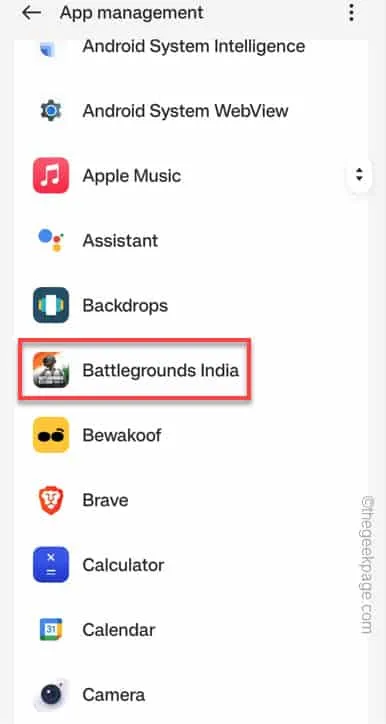
Passo 5 – Abra as configurações de “ Armazenamento ” no aplicativo BGMI.
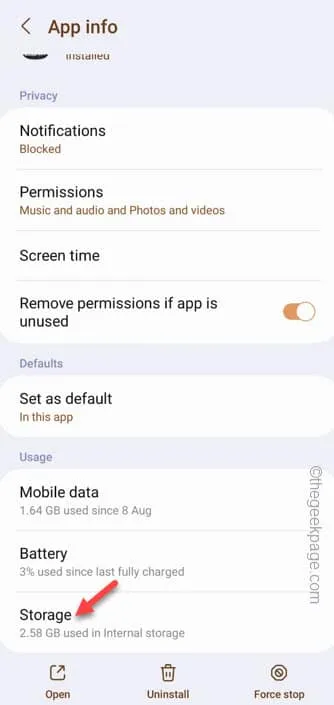
Passo 6 – Toque na opção “ Limpar cache ” para limpar o cache do seu telefone.
Você também pode usar a função “ Limpar dados ”. Mas, dessa forma, todos os recursos adicionais como mapas, packs, itinerários serão removidos.
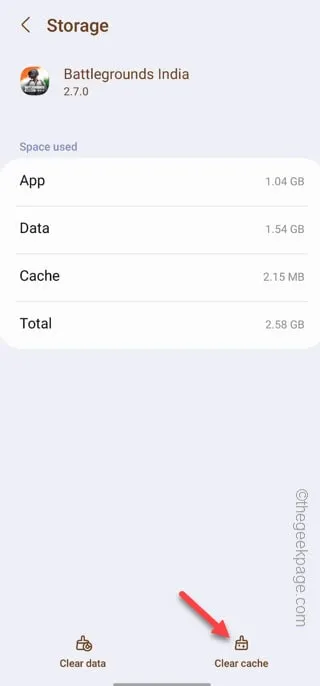
Correção 5 – Atualize o jogo
Passo 1 – Abra a Play Store e procure por “ pubg ”.
Passo 2 – Verifique se uma atualização está pendente ou não. Toque em “ Atualizar ” se uma atualização estiver pendente.
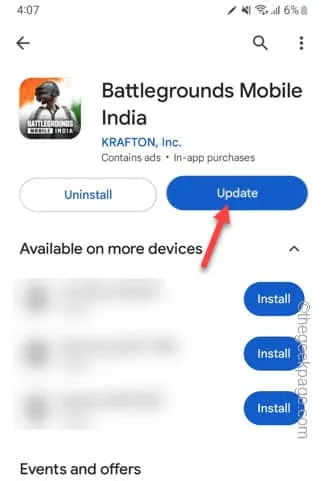
Correção 6 – Desinstale e reinstale o jogo
Passo 1 – Segure o ícone do jogo por alguns segundos.
Passo 2 – Em seguida, toque na opção “ Desinstalar ” para desinstalar o jogo do seu telefone.
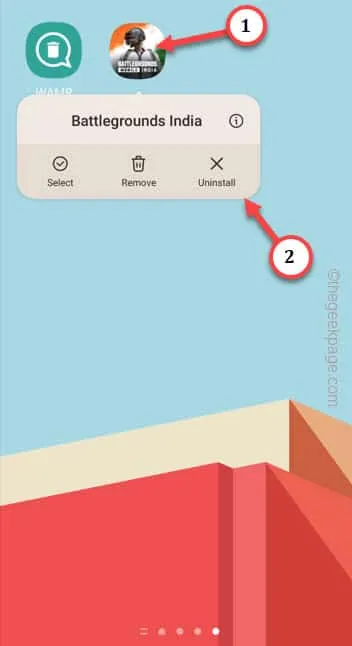
Passo 3 – Instale o jogo da Play Store depois disso.
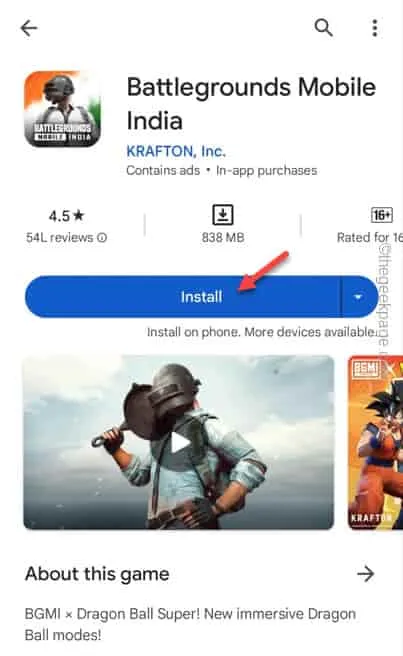



Deixe um comentário